

Quicker是一款非常好用的快速启动工具,它可以帮助用户实现一键启动各种应用软件,并且能够更快地在不同的软件之间进行切换。除此之外Quicker还支持设置各种操作捷径,只需一键就能轻松实现各种复杂的操作,从而让用户能够更快完成工作。
Quicker不仅功能强大,而且使用起来很方便,大部分功能都是免费的,适用于各种日常工作场景,有需要的用户快来下载吧。
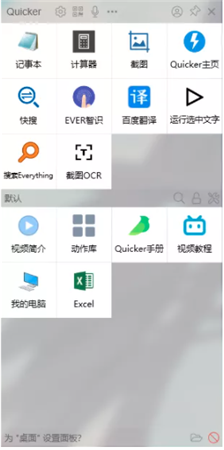
1、快速打开
将常用的软件、文件、网址,或者Windows命令加入快捷面板。点击一下快速打开或执行。
2、发送组合按键
更快、更简单的执行快捷键操作或菜单命令。
减轻记忆负担,减少在键盘和鼠标之前的切换。
3、发送文本
将预先定义的文字发送到活动窗口,避免重复行的文字输入。
例如,在聊天时快速发送常用句子、自动登录应用或网站等。
4、子程序
建立对数据的内部处理机制。通过对子程序的串联,实现对数据的输入、处理、和输出操作。
5、组合动作
依次执行多个关联动作,实现更强大的功能。
例如,您可以发送Ctrl+C复制当前选中的文本内容,然后使用google搜索或翻译这段文字。
6、智能感知
自动识别当前正在使用的软件,加载您为此软件配置的快捷动作。
例如,当您打开浏览器的时候,快捷动作是您需要经常访问的网址;当您使用Excel的时候,又会显示您需要经常使用的Excel操作。
7、云端存储
一次配置,到处使用。您的配置数据、按钮图标,都存储在云上。
您不再需要为了更换电脑而导入和导出配置,只要登录您的帐号即可。
8、分享配置
您可以将您配置的快捷动作分享给所有人。他们只要在按钮上粘贴分享链接,或从工具箱里将动作拖放到他们的快捷面板上即可。
1、快捷面板窗口
简称:
面板窗口、主面板窗口
用于显示和执行动作的窗口。是Quicker日常使用的主要界面。平时一般隐藏,在需要的时候通过某种设定的方式“激活”显示出来,点击某个按钮即可执行对应的动作。
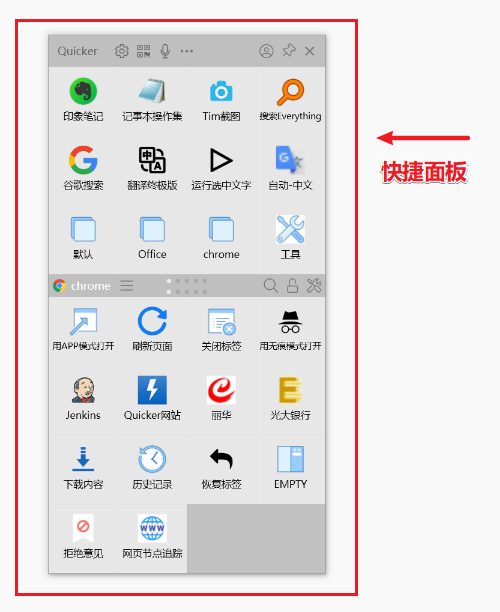
2、激活面板
使用某个操作弹出快捷面板窗口的过程。
3、全局面板
快捷面板窗口的上半部分。
这部分的动作不会随当前使用的Windows应用改变。

4、上下文面板
快捷面板窗口的下半部分。
依据当前使用的Windows软件动态加载动作页面。
当在未创建“应用程序设置”的软件,或者未设置“动作页”的软件上弹出时,显示“通用”动作页。否则显示为该软件设置的动作页。
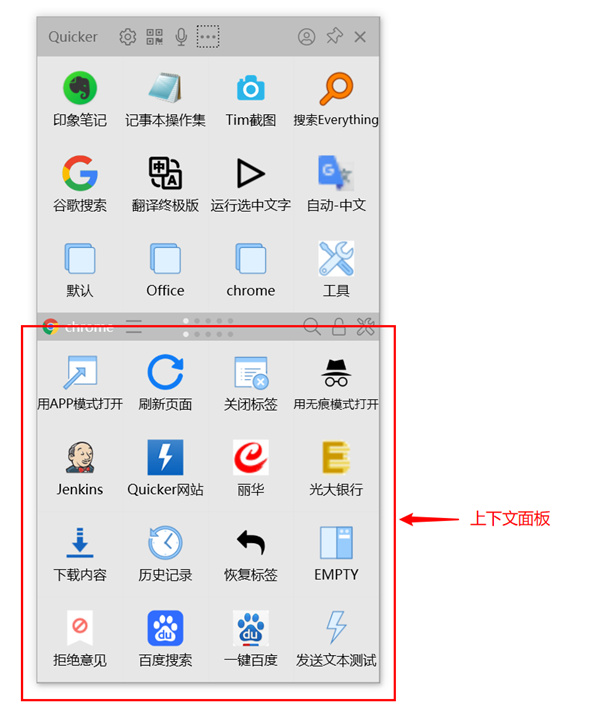
5、应用程序
当前所使用的Windows软件。
Quicker依据此信息在上下文面板加载相应的动作页面。
6、应用程序设置
对某个应用程序设置的动作页面和其他选项。

7、动作页
定义一页动作。
在特定版本中,每个应用程序可以定义多个动作页。
当您使用这个应用程序时,Quicker会自动加载这些动作页到上下文面板中。
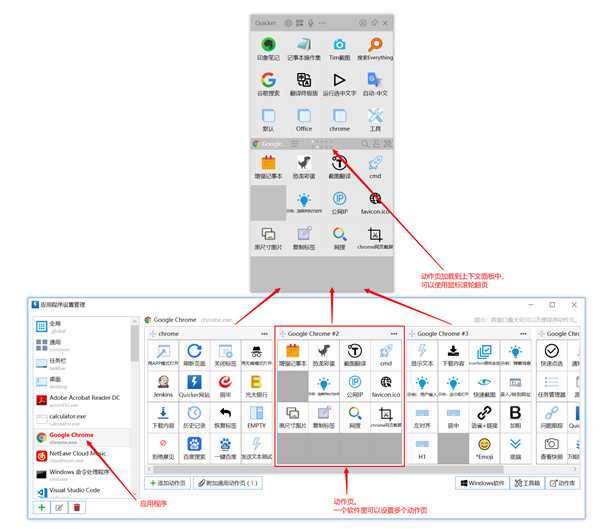
8、动作按钮
动作页面上的可以设置动作的小格子。
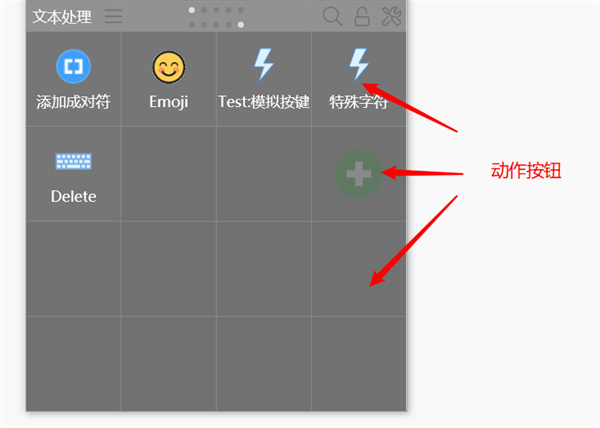
9、动作
设置中动作按钮上,用于完成某个操作设计的动作小程序。
通常显示为一个图标和一个动作名称。
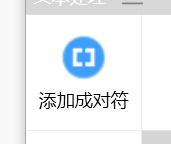
10、共享动作
由用户分享的动作。其他用户可以通过链接安装。
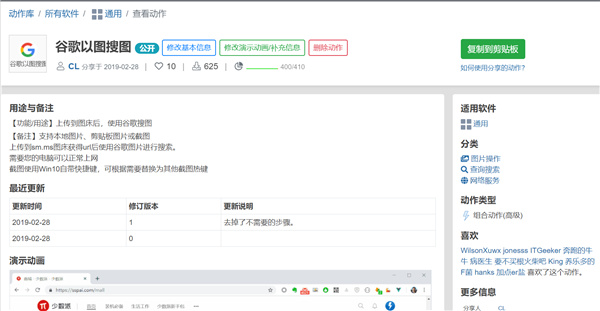
11、动作库
(原“共享库”)
共享动作的数据库。用户可以把自己定义的动作分享并发布到共享库供其他人使用。
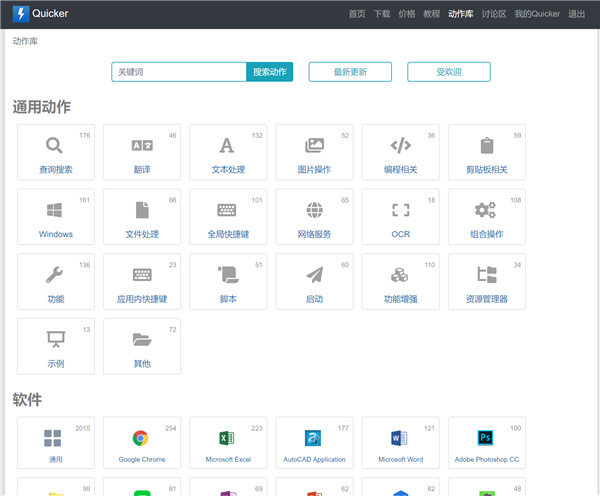
12、进程名
通常是软件exe程序文件名去掉.exe的部分。如QQ.exe的进程名是QQ。
Quicker中可能会经常用到进程名的概念,因为某些操作只在某个软件处于活动状态的时候才有效。
13、轮盘菜单
扩展的动作触发方式之一。
通过按住并滑动鼠标触发的一个轮状的动作选择菜单。
其优点是可以一次鼠标操作触发,也有助于建立位置-动作的关联,形成肌肉记忆。
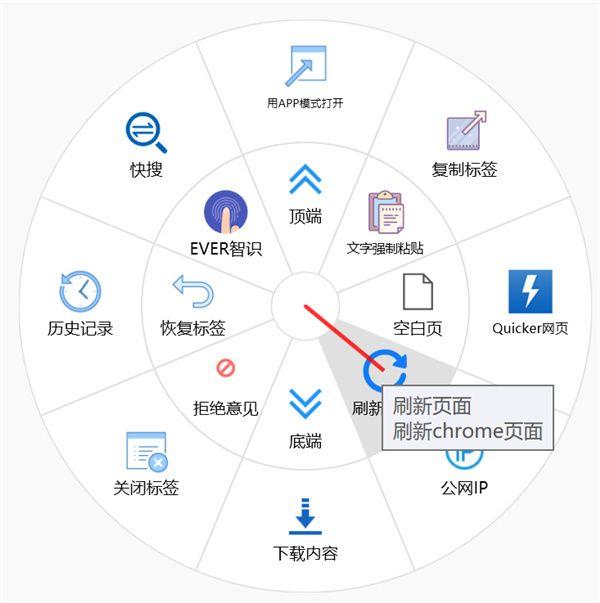
14、扩展热键
将普通按键转换为控制键,再结合另外的一个或两个按键完成触发操作的功能。
彻底解决全局快捷键不够用的问题。
15、文本指令
通过输入缩略语字符来快速触发动作。
功能改进
【小】在桌面或添加了场景的程序上弹出面板后,在面板底端不再显示“创建场景”提示。
【小】轮盘设置界面的矢量图标颜色与轮盘参数保持一致。
【小】用户选择窗口:显示置顶按钮,可临时取消置顶。
【小】文本窗口的搜索与替换:支持多行,允许输入tab。
【小】避免使用触控板翻页时翻页太快。
动作开发
【小】支持实时搜索的动作,可设置在搜索框中显示的提示文字。(在动作“关联”设置标签页中)
【小】WebView2:以http或https开始的都判断为网址打开,避免网址验证失败导致的无法访问问题。一些选项(如丢失焦点后自动关闭)改为支持传递参数。
【小】防止表单窗口的字体选择列表在重置表单时出现重复。
【小】从主程序复制内容到子程序时,自动去除变量作为状态使用的标记。
【小】停止模块:返回值写入到错误信息中,方便在步骤组中获取。
【小】下载模块:增加超时秒数参数。一段时间内如果没有下载到8k字节则报错。
 立即查看
立即查看77.98MB/国产软件
2021-02-06
 立即查看
立即查看7.24MB/国产软件
2021-01-06
 立即查看
立即查看23.17MB/国产软件
2021-03-31
 立即查看
立即查看1.49MB/国产软件
2021-01-05
 立即查看
立即查看5.11MB/国产软件
2021-01-18
 立即查看
立即查看16.3MB/国产软件
2021-05-17
 立即查看
立即查看6.33MB/国产软件
2021-02-06
 立即查看
立即查看1.17MB/国产软件
2021-01-06
 立即查看
立即查看170.66MB/国产软件
2021-03-31

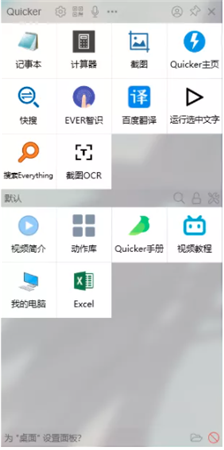
UPUPOO激活码领取软件77.98MB / 2021-02-06
点击查看Photoshop 2020破解版1.9GB / 2021-01-04
点击查看Maya2021最新版1.86GB / 2021-02-03
点击查看Xshell7激活破解版88.18MB / 2021-01-14
点击查看RPG Maker MV全能修改器507KB / 2021-01-05
点击查看OC渲染器4.0破解版114.83MB / 2021-01-15
点击查看AI全自动剪辑软件破解版121MB / 2021-02-19
点击查看Auto Unlocker破解版35.7MB / 2021-11-12
点击查看diskgenius专业版38.7MB / 2021-09-25
点击查看Photoshop 2020破解版1.9GB / 2021-01-04
点击查看方方格子Excel工具箱下载94.55MB / 2021-02-04
点击查看CorelDRAW2021破解版727.34MB / 2021-01-16
点击查看